很多用户早晨醒来发现昨晚还好好的wifi,今天却怎么也连不上。常见原因可以归纳为以下几类:

指示灯状态:看WAN灯是否常亮,若闪烁或熄灭,说明外网不通。
信道干扰:邻居路由器若与你同信道,信号会互相压制。登录路由器后台,把2.4 GHz信道改为1、6、11中干扰最小的一个。
忘记 *** 后重连:设置→WLAN→长按目标 *** →忘记 *** →重新输入密码。
关闭随机MAC:部分安卓默认开启“随机MAC”,与路由器白名单冲突。关闭路径:设置→WLAN→高级→隐私→使用设备MAC。
时间日期错误:若手机时间比标准时间快/慢超过5分钟,WPA3握手会失败。开启“自动设置日期和时间”即可。
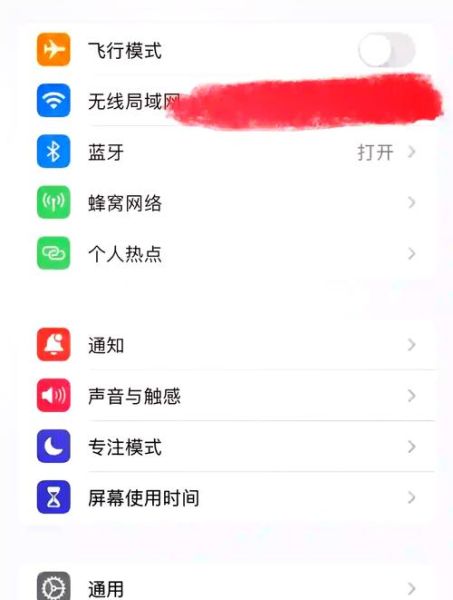
VPN或 *** 残留:关闭VPN后,系统仍保留 *** 端口,导致wifi看似已连接却无法上网。路径:设置→连接→更多连接设置→VPN→删除无用配置。
自问:是不是IP地址冲突?
自答:进入路由器DHCP列表,查看是否给手机分配了重复IP。手动为手机设置静态IP:
自问:密码肯定没输错,为何还报错?
自答:路由器可能启用了WPA3,而旧手机仅支持WPA2。登录路由器,把加密方式临时改为WPA2-PSK,再试连接。
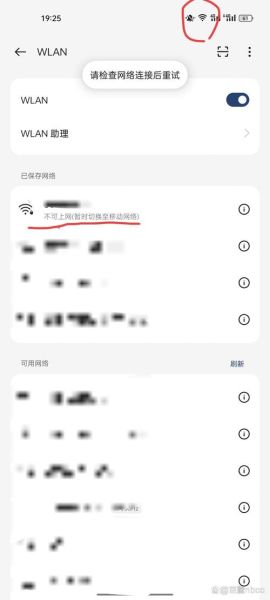
自问:信号满格代表什么?
自答:只说明手机与路由器之间的局域网通,不代表路由器与外网通。
排查步骤:
路由器若支持2.4 GHz与5 GHz双频合一,手机会根据信号强度自动切换。但部分老机型切换逻辑混乱,会频繁掉线。建议:
路由器开启QoS后,若把手机的MAC地址限速过低,视频会卡顿甚至掉线。进入QoS设置,把手机MAC设为“高优先级”。
路由器固件:每季度检查一次官方更新,修复已知兼容性问题。
手机无线驱动:安卓大版本升级后,若wifi经常断,可刷入对应基带补丁;iOS则直接升级系统即可。
真相:重启只能清除临时缓存,若路由器本身故障,重启手机无济于事。
真相:恢复出厂会清空所有配置,若问题出在路由器,手机恢复后依旧连不上。
真相:信号强度与稳定性无绝对关系。信道干扰、设备并发数、路由器CPU负载都会影响体验。
步骤清单:
发表评论
暂时没有评论,来抢沙发吧~